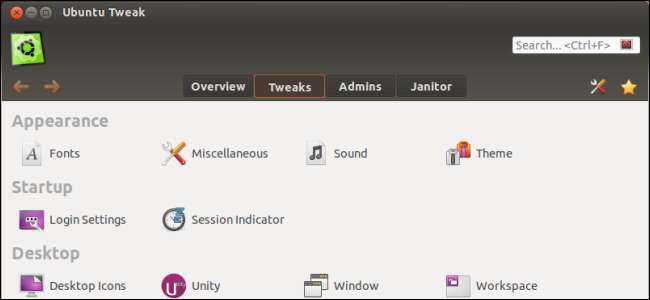
De standaardconfiguratietools van Ubuntu bieden niet veel opties voor het aanpassen van uw Ubuntu-desktop. Ubuntu Tweak vult het gat en laat een breed scala aan instellingen zien die niet beschikbaar zijn in de standaardinterface.
Want to tweak the way Unity works, customize the login screen, or even change the desktop icon theme independently from the main theme? Ubuntu Tweak can help. Unity does have a few exposed settings in Ubuntu 12.04 , but not many.
Installatie
Je zal moeten download Ubuntu Tweak van zijn website - het is niet beschikbaar in de standaard softwarebronnen van Ubuntu. Dubbelklik op het gedownloade DEB-bestand om het te openen in het Ubuntu Software Center en installeer het.
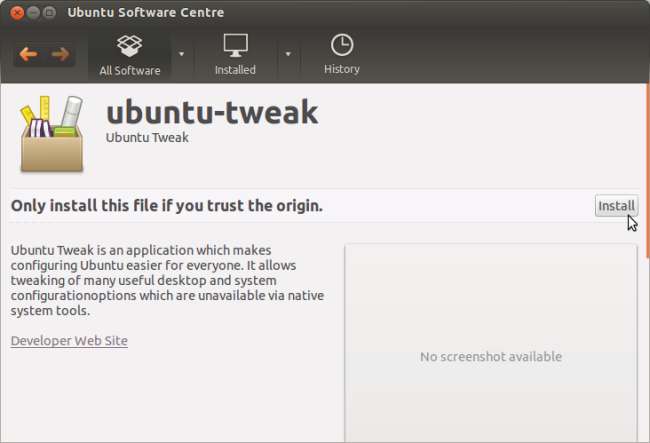
U vindt Ubuntu Tweak na de installatie in het dashboard van Unity.
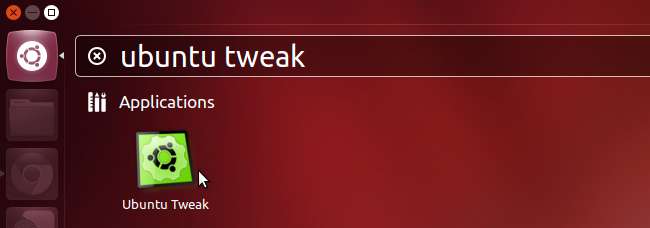
Overzicht
Het Ubuntu Tweak-venster bevat vier tabbladen: Overzicht, Tweaks, Admins en Janitor. Het tabblad Overzicht bevat informatie over uw systeem, het tabblad Tweaks bevat opties voor het aanpassen van uw systeem, het tabblad Admins bevat enkele beheertools en het tabblad Conciërge kan ruimte vrijmaken op uw systeem door onnodige bestanden te verwijderen.
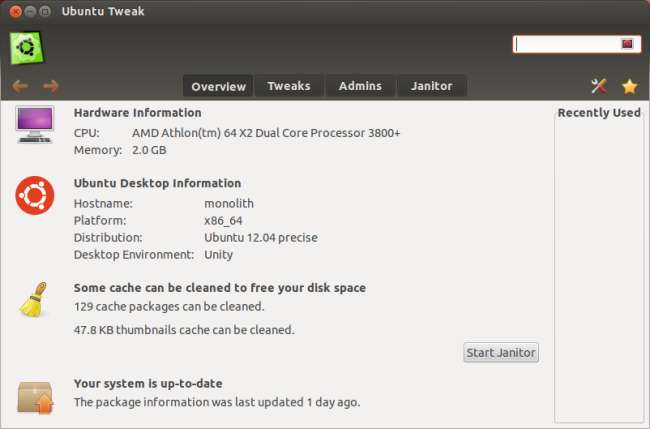
Tweaks
Het tabblad Tweaks bevat een verzameling tools voor het aanpassen van alles, van het inlogscherm van Unity en Ubuntu tot het thema, bestandsbeheer en desktop.
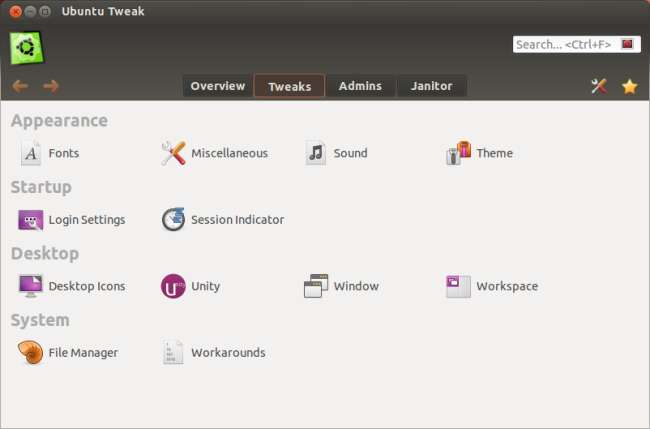
Het standaard Configuratiescherm Vormgeving heeft slechts één thema-optie, dus u kunt geen afzonderlijke delen van het thema aanpassen, zoals uw pictogramthema. Met het themapaneel in Ubuntu Tweak kunt u de individuele componenten van uw thema aanpassen. Het kleine pictogram rechts van elke optie in Ubuntu Tweak zet de optie terug naar de standaardinstelling.
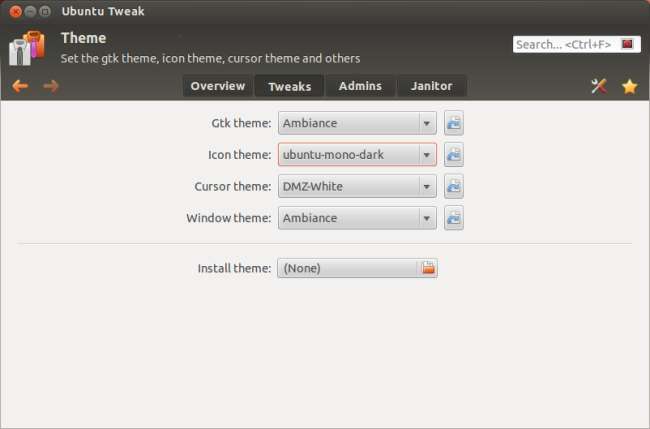
Vanuit het deelvenster Aanmeldingsinstellingen kunt u het aanmeldingsscherm aanpassen (ook bekend als Unity Greeter, dat wordt uitgevoerd op de LightDM-displaymanager). Wilt u dat raster met stippen uitschakelen dat het inlogscherm over uw achtergrondafbeelding toont? Stel hier de optie 'Raster tekenen' in op 'Nee'. Het wijzigen van deze instellingen vereist normaal gesproken het wisselen van gebruikersaccounts in een terminal en het uitvoeren van een verscheidenheid aan opdrachten.
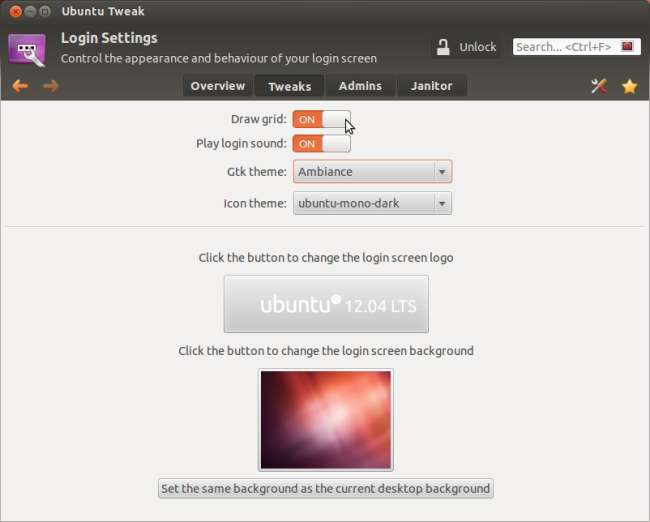
Het Unity-configuratievenster toont opties in Unity die niet beschikbaar zijn in het configuratiescherm Vormgeving. Als je de nieuwe HUD niet leuk vindt, kun je deze hier uitschakelen. (Druk op Alt om de HUD omhoog te trekken als deze is ingeschakeld.)
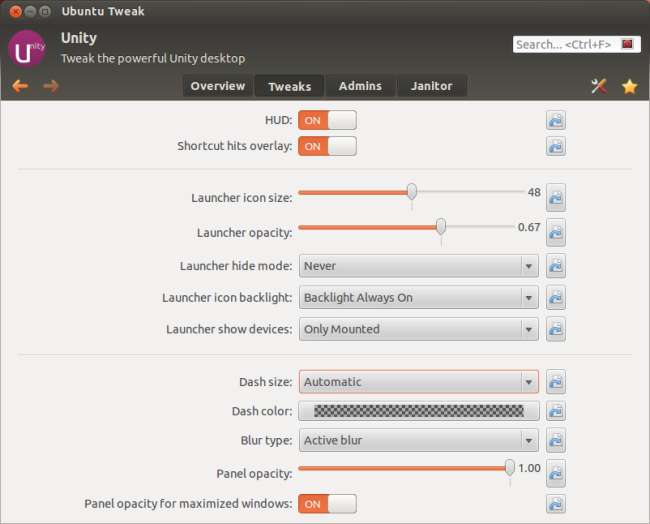
Met het venstervenster kunt u de titelbalkopties van het venster aanpassen - u kunt bijvoorbeeld de knoppen met een enkele klik terug naar de rechterkant van het venster verplaatsen.
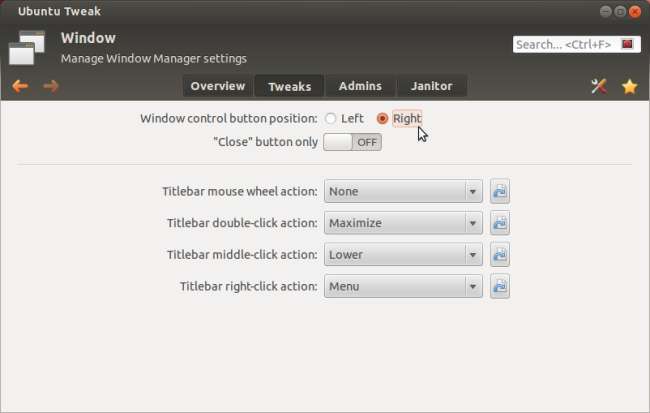
Vanuit het werkruimtevenster kunt u "hete hoeken" inschakelen die speciale acties uitvoeren wanneer u uw muiscursor er naartoe beweegt.
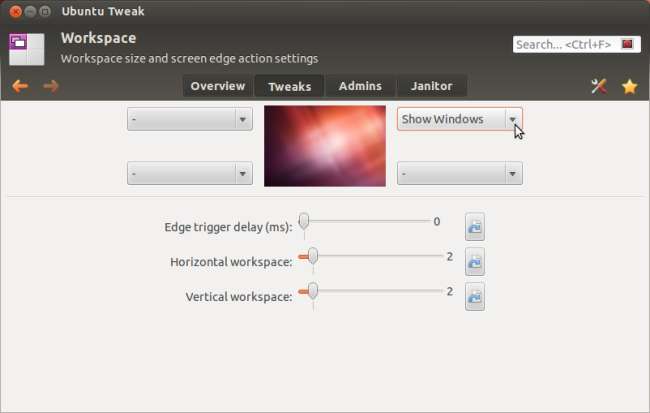
U kunt bijvoorbeeld een Exposé-achtig window-picker-scherm openen door de optie Show Windows toe te wijzen.
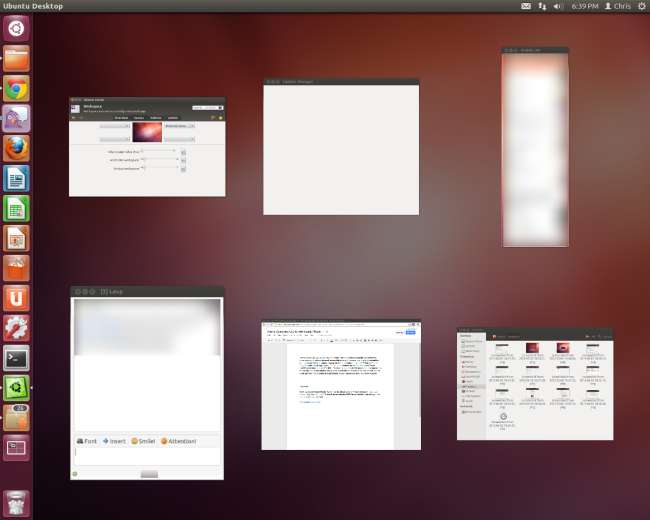
Admins
Het tabblad Admins biedt een scala aan beheertools voor alles, van softwarebeheer tot desktopinstellingen. Met het Application Center kunt u gemakkelijk door populaire applicaties bladeren en deze installeren, terwijl het Source Center een lijst met PPA's biedt die u gemakkelijk kunt inschakelen.
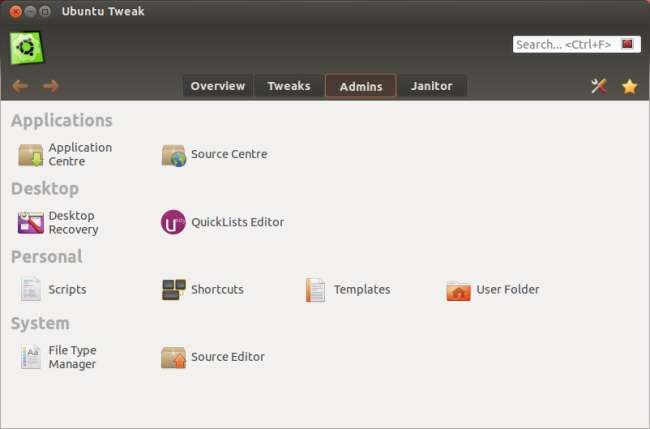
Met het QuickLists Editor-paneel kunt u de snelle lijsten van Unity aanpassen - de opties die verschijnen wanneer u met de rechtermuisknop op een toepassingspictogram in het Unity-opstartprogramma klikt. U kunt de bij de applicatie geleverde opties uitschakelen of uw eigen opties toevoegen. Dit is vooral handig als u een applicatie gebruikt die geen snelle lijstopties bevat.
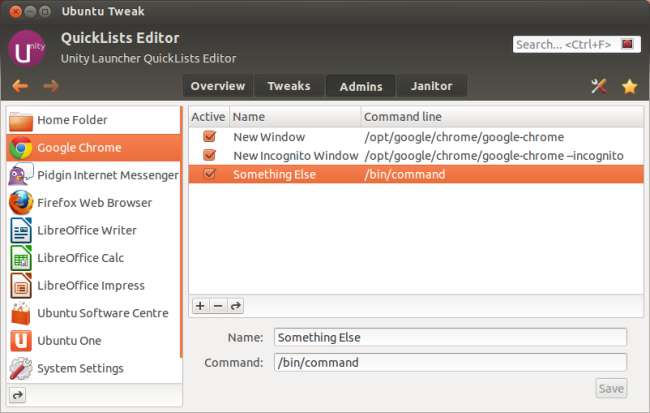
U kunt elk commando toevoegen aan de snellijst van een applicatie.
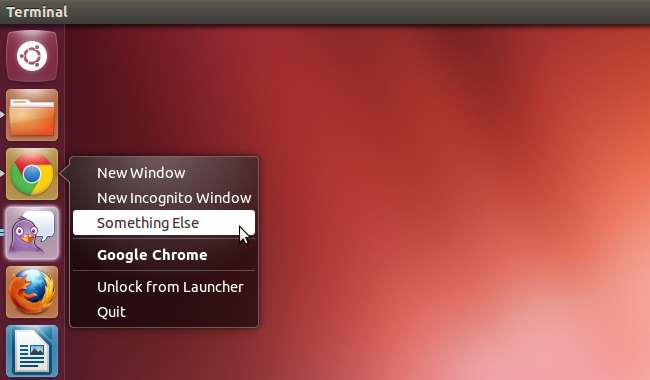
Het deelvenster Scripts is ook interessant - het stelt u in staat eenvoudig scripts toe te voegen aan de Nautilus-bestandsbeheerder. Ubuntu Tweak wordt geleverd met een verscheidenheid aan scripts die u kunt toevoegen. Als u met de rechtermuisknop op een bestand in Bestandsbeheer klikt, ziet u een submenu Scripts met de scripts die u hier heeft toegevoegd.
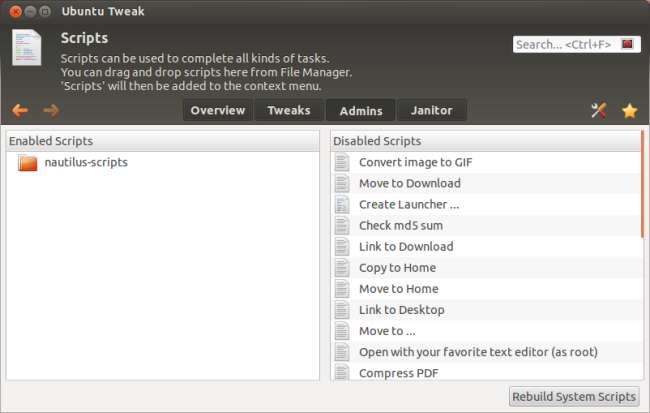
Conciërge
Met het Computer Janitor-paneel kunt u ruimte vrijmaken door cachebestanden en oude Linux-kernels te verwijderen die nog op uw systeem zijn geïnstalleerd. Alles hier zou veilig moeten zijn om te verwijderen, maar houd er rekening mee dat dit niet per se een voordeel hoeft te zijn - als u uw browsercache leegmaakt, hoeft uw browser in de toekomst alleen een aantal van de cachebestanden opnieuw te downloaden, waardoor uw browsen wordt vertraagd .
De Apt-cache bevat gedownloade pakketbestanden - wanneer Ubuntu pakketten downloadt en installeert, bewaart het een kopie van de pakketten. Als u niet van plan bent de pakketten opnieuw te installeren of er een back-up van te maken, kunt u dit veilig verwijderen.
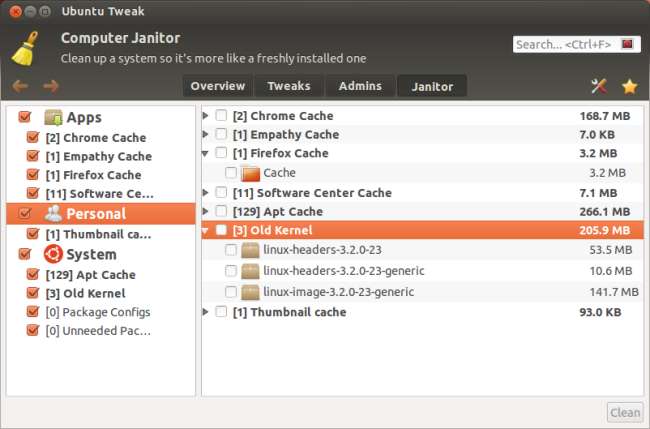
Ubuntu Tweak bevat te veel opties om hier op te noemen; dit waren slechts de hoogtepunten. Probeer het zelf uit - de nieuwe zoekfunctie van Ubuntu Tweak maakt het gemakkelijk om de gewenste aanpassingen te vinden.







